4 Chrome- og Firefox-utvidelser for å vise passord
Miscellanea / / February 15, 2022
Vi skriver ofte feil passord i en fart. Og ja, vi sletter hele passordet fordi vi ikke er sikre på om vi har skrevet det riktig. Men, hva om du kan raskt se passordet i stedet for prikker eller stjerner i nettleseren din? På den måten vil du vite hvor du skrev feil, selv om du skriver feil.

Det er noen manuelle måter å gjøre det på gjennom utviklerverktøy i nettleseren ved å endre passordfeltet i skjemaet til tekst. Men denne prosessen kan enkelt automatiseres ved hjelp av en utvidelse eller plugin.
Så her vil jeg vise 4 plugins og utvidelser for både Chrome og Firefox som lar deg raskt se passordet ditt i tekstform. Ja, det vil avsløre passordet ditt. Så du må sørge for at ingen er rundt deg når du gjør det.
Chrome-utvidelser
1. Vis passord
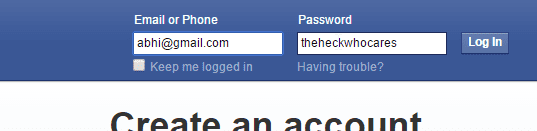
Vis passord er en enkel utvidelse som vil vise passordet i tekstform på fire forskjellige måter. Fire forskjellige alternativer inkludert musepeker, dobbeltklikk på passordfeltet, på fokus – enkelt klikk på passordfeltet, og trykk på Ctrl nøkkel.
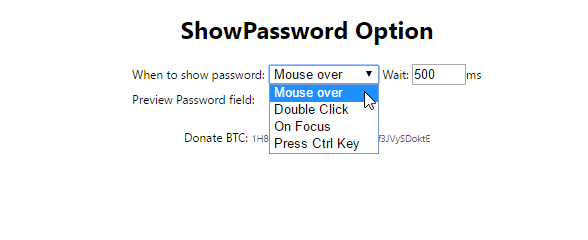
For alternativet for musepeker kan du angi ventetiden for svevepekeren som er millisekunder. Musepeking kan være spesielt nyttig hvis det er noen rundt og du raskt vil se passordet. Hvis du fjerner markøren fra passordfeltet, kommer prikkene tilbake.
2. Password Revealer
Password Revealer er en annen enkel chrome-utvidelse som lar deg se passordet. Du får bare ett alternativ med den, det er å sveve musen. Det er ikke mye ved det. Men den gjør denne ene tingen perfekt.
Vil du ha en rask og enkel måte å kryptere filer uansett hvor du er? Her er vår veiledning om hvordan du kan gjøre det.
Firefox-utvidelser
3. Vis mitt passord

Vis mitt passord for Firefox fungerer på samme måte som Chrome-utvidelsene ovenfor. Du får to alternativer her. Hold musepekeren og dobbeltklikk for å se passordet. Du kan tilpasse innstillingene for det. Du kan stille inn forsinkelsestiden for både å vise passordet og skjule passordet.

Du kan også endre passordfeltets bakgrunnsfarge og passordets tekstfarge. Å angi et fargeskjema med en lys farge vil forhindre at noen står på avstand for å se passordet. På den måten vil bare du kunne se det.
4. Vis passord
Vis passord er en ganske enkel utvidelse som viser deg skriving og skjuler passordene når du klikker utenfor passordfeltet. Hvis du klikker på passordet igjen, vises det som tekst. Du får alternativer for å slå det av og også angi passordstil. Her, hvis du velger å angi stilen, bruk en lys farge for tekst.
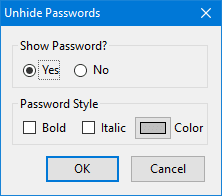
Har du glemt passordet til Mac-en din? Her har vi vist hva du skal gjøre når det skjer.
Bruk en passordbehandling
Hvis du har mange nettkontoer, vil det være klokt å bruke en passordbehandling. Du trenger ikke å møte slike problemer med å skrive feil passord. Passordadministratorer lar deg enkelt lagre passordene dine og også kryptere dem for sikkerhets skyld. Det er noen virkelig gode passordbehandlere som LastPass og 1Passord som lar deg administrere passordene dine sikkert.
SE OGSÅ: Jeg byttet fra 1Password til Dashlane og jeg elsker det
Sist oppdatert 3. februar 2022
Artikkelen ovenfor kan inneholde tilknyttede lenker som hjelper til med å støtte Guiding Tech. Det påvirker imidlertid ikke vår redaksjonelle integritet. Innholdet forblir objektivt og autentisk.

Skrevet av
Han er en PC-nerd, Android-nerd, programmerer og en tenker. Han liker å lese inspirerende historier og å lære nye skriftsteder. På fritiden vil du finne ham på utkikk etter forskjellige måter å automatisere teknologien sin på. Han skriver også om Android og Windows Customization Tips på sin egen blogg All Tech Flix.



